Trong bài viết này, Quantrimang sẽ cung cấp cho bạn hướng dẫn mỗi bước về cách thiết lập VPN trên router Xiaomi bằng giao thức L2TP. Để biết thêm tin tức về giao thức L2TP, hãy xem bài viết: L2TP (Layer 2 Tunneling Protocol) là gì?
Tạo cài đặt cấu hình thủ công KeepSolid VPN Unlimited để thiết lập Mi Router
Lúc đầu, bạn cần nhận cài đặt cấu hình thủ công trong KeepSolid User Office, cài đặt này sẽ cho dù là thông tin đăng nhập và mật khẩu cho kết nối L2TP, cũng giống tên miền của server.
Cách tạo cấu hình VPN theo phương pháp thủ công
Bắt đầu bằng cách đăng nhập vào User Office , nhấn Manage cho đơn vị KeepSolid VPN Unlimited và làm theo một vài bước đơn giản:
1. Chọn một thiết bị
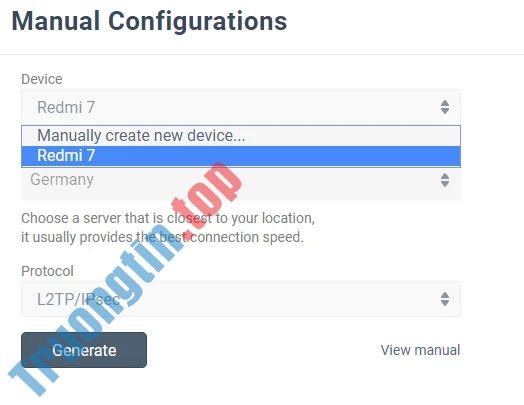
Chọn một thiết bị từ bản kê hoặc tạo một thiết bị mới. Nếu bạn hết chỗ trống, hãy xóa thiết bị cũ hoặc mua thêm chỗ trống.
2. Chọn địa thế máy server mong muốn
KeepSolid VPN Unlimited cung cấp nhiều loại máy chủ, cụ thể là hơn 500 máy server tại hơn 80 vị trí. Trong trường hợp này, hãy để nó là Germany.
3. Chọn giao thức VPN
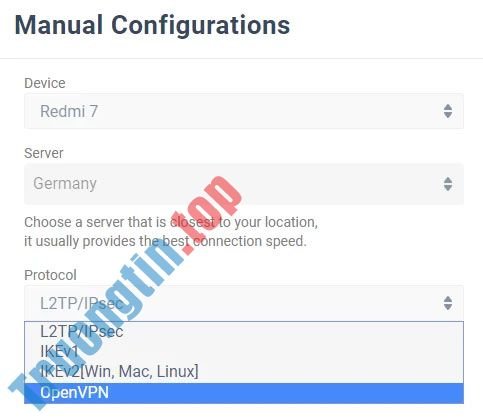
Đối với giao thức IKEv2, bạn cũng cần được chỉ định nền tảng thiết bị của mình.
4. Tạo cấu hình
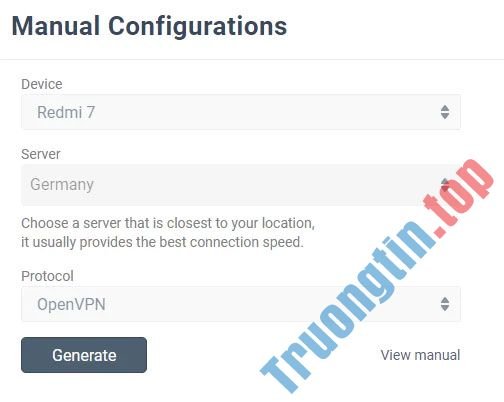
Nhấn Generate và bạn sẽ thu được tất cả dữ liệu cần thiết để thiết lập kết nối VPN.
Dữ liệu này gồm những: Thông tin đăng nhập, mật khẩu, địa điểm máy chủ, v.v…, sẽ có sẵn ở cả dạng chữ và mã QR. Đối với IKEv2 trên Windows và OpenVPN trên bất kỳ nền tảng nào, bạn cũng được đề nghị tải xuống file cấu hình.
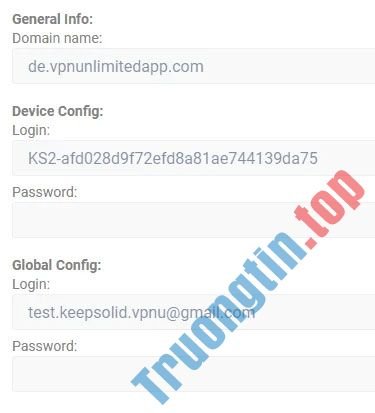
- Cách cấu hình router WiFi Xiaomi 3C thành repeater
Thiết lập kết nối L2TP VPN trên router Xiaomi
1. Truy cập bảng điều khiển Xiaomi Mi router tại http://miwifi.com/. Trong trường hợp bạn đăng nhập vào bảng điều khiển lần thứ nhất tiên, bạn sẽ được yêu cầu đặt mật khẩu.
2. Ở cuối bảng điều khiển, nhấp vào Advanced và chuyển đến phần VPN.
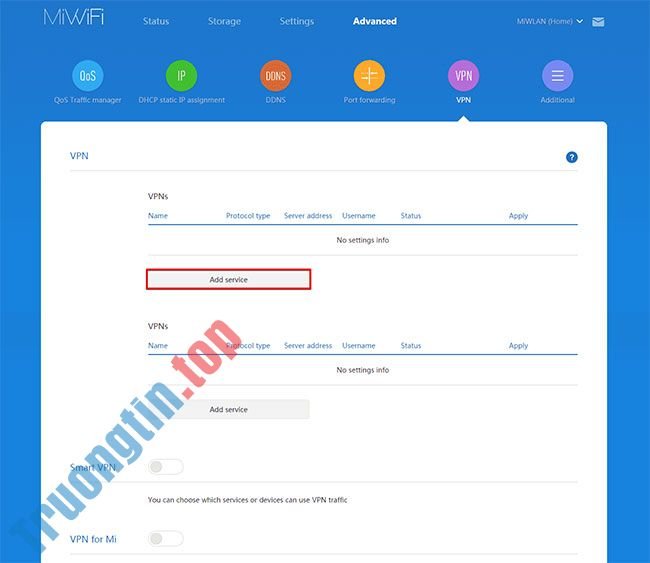
3. Nhấp vào Add service.
4. Điền vào các trường trên màn hình Add service như sau:
- Name: Nhập tên tùy chỉnh cho kết nối VPN. Trong thí dụ này, đó là VPN_Unlimited.
- Protocol type: Chọn L2TP.
- Server: Nhập tên miền của máy chủ VPN đã chọn.
- Username: Dán thông tin đăng nhập từ những cấu hình thủ công KeepSolid VPN Unlimited mà bạn đã tạo trước đấy trong User Office.
- Password: Dán mật khẩu từ cài đặt cấu hình thủ công của bạn.
5. Sau khi hoàn thành, hãy nhấp vào Save.
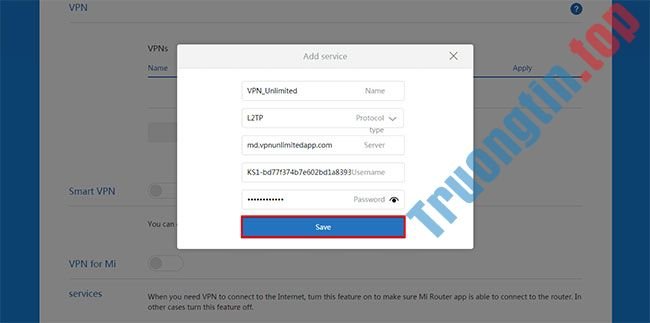
Kết nối với máy server VPN qua Xiaomi Mi Router 3
(Các) kết nối VPN bạn đã tạo sẽ có liệt kê trong VPN. Nhấp vào Connect và chờ đợi kết nối VPN được thiết lập.
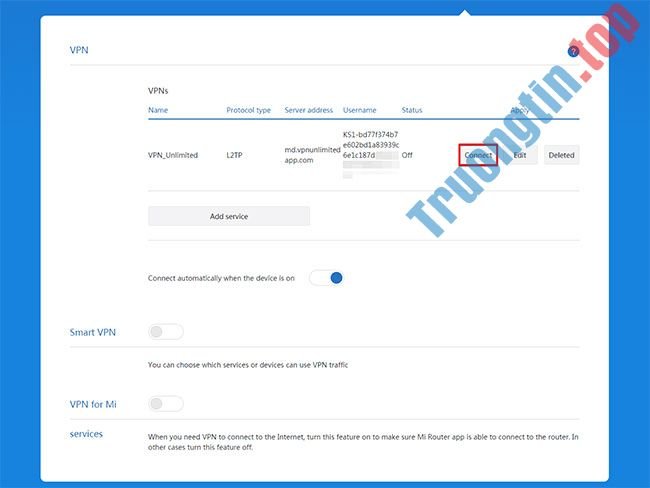
Sau khi kết nối được thiết lập thành công, trạng thái sẽ thay đổi thành Connected.
Nếu bạn mong muốn router Xiaomi Mi 3 của mình tự động kết nối với VPN sau khi khởi động lại, hãy chọn hộp bên cạnh Connect automatically when the device is on .
Ngắt kết nối khỏi máy server VPN qua Xiaomi Mi Router 3
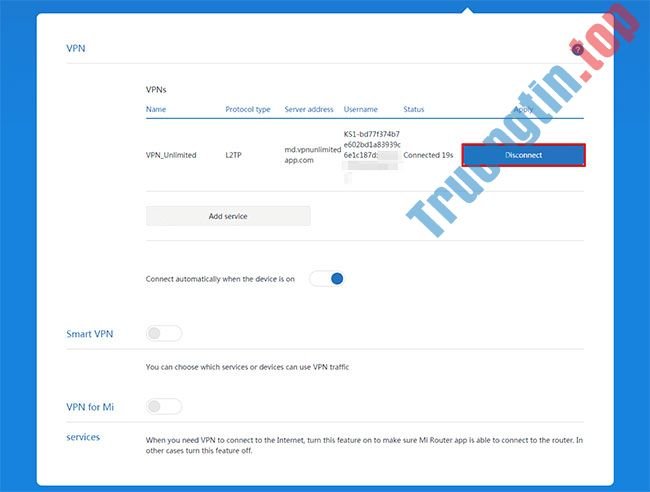
Để ngắt kết nối khỏi máy server VPN, trong cài đặt Advanced > VPN của router Xiaomi, chỉ cần nhấp vào Disconnect và ngồi đợi cho tới khi kết nối bị vô hiệu hóa.
- Cách thiết lập Xiaomi Mi WiFi Router
- Cách cấu hình router MikroTik
- Cách truy cập cài đặt router WiFi
- Cách chuyển đổi router Linksys sang chế độ Bridge
Xiaomi Mi Router 3,Mi Router 3,Xiaomi Router 3,mi router,cấu hình L2TP,hướng dẫn cấu hình L2TP,cấu hình L2TP cho Xiaomi Mi Router 3,cấu hình L2TP cho mi router
Nội dung Hướng dẫn cấu hình L2TP cho Xiaomi Mi Router 3 được tổng hợp sưu tầm biên tập bởi: Tin Học Trường Tín. Mọi ý kiến vui lòng gửi Liên Hệ cho truongtin.top để điều chỉnh. truongtin.top tks.
Bài Viết Liên Quan
Bài Viết Khác
- Sửa Wifi Tại Nhà Quận 4
- Cài Win Quận 3 – Dịch Vụ Tận Nơi Tại Nhà Q3
- Vệ Sinh Máy Tính Quận 3
- Sửa Laptop Quận 3
- Dịch Vụ Cài Lại Windows 7,8,10 Tận Nhà Quận 4
- Dịch Vụ Cài Lại Windows 7,8,10 Tận Nhà Quận 3
- Tuyển Thợ Sửa Máy Tính – Thợ Sửa Máy In Tại Quận 4 Lương Trên 10tr
- Tuyển Thợ Sửa Máy Tính – Thợ Sửa Máy In Tại Quận 3
- Cách mở bảng emoji, viết ký tự đặc biệt trên Windows 10 cực nhanh
- Địa Chỉ Sửa Máy Hút Bụi Quận 2
- 【Brother】 Trung Tâm Nạp Mực In Brother HL-L8360CDW Tận Nơi
- Dịch Vụ Sửa Máy Tính Đường Nguyễn Kim Quận 5
- Dịch Vụ Cài Win Đường Vườn Điều Quận 7








